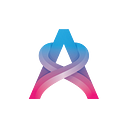Tutorial Interactivity: Cara Menampilkan atau Menyembunyikan (Hide atau Show) Objek
Sebagai lanjutan dari tutorial Interactivity Assemblr Studio Web kemarin, sekarang kami akan melanjutkan bagian selanjutnya, yakni mengenai fitur Hide & Show!
Fitur ini dapat menampilkan atau menyembunyikan objek tertentu, sesimpel dengan mengatur objek trigger dan target.
Pertama-tama, kami akan tunjukkan terlebih dahulu gambaran kreasi yang akan kami ulas:
Di sini, yang ingin kita lakukan adalah ketika kita klik “Open the Road”, pembatas jalannya akan menghilang; sementara, ketika kita klik “Close the Road”, pembatasnya akan kembali muncul.
Karena sekarang kamu sudah tahu cara kerjanya, yuk, langsung ikuti langkah-langkahnya!
Cara Menyembunyikan Objek Menggunakan Fitur Interactivity
Pertama, pilih objek pemicu yang akan dipakai. Di sini, kita akan pilih teks “Open the Road”. Lalu, klik Add Interactivity.
Karena kita ingin menyembunyikan si objek targetnya, pilih Hide.
Sekarang, mari kita pilih objek targetnya. Kamu bisa pilih objek yang sama (objek trigger) atau pilih objek lainnya. Namun, di sini, kita akan pilih pembatas jalan sebagai objek yang disembunyikan.
Lalu, jangan lupa atur additional settings atau pengaturan tambahan!
Kamu bisa mengatur beberapa hal, seperti:
- Start time: Atur kapan objekmu akan disembunyikan setelah kamu klik atau tap sebuah objek.
- Duration: Atur seberapa lama objekmu akan bersembunyi.
- Easing: Atur pergerakan objek, sehingga dalam satu waktu, pergerakannya akan lebih cepat atau lebih lambat.
Untuk pengaturan Easing, kamu bisa pilih salah satu dari 4 opsi berikut:
- Linear: Pergerakan objekmu akan tetap stabil dari awal hingga akhir.
- In Sine: Objekmu akan berputar lebih cepat di akhir pergerakan.
- Out Sine: Objekmu akan berputar lebih cepat di awal pergerakan.
- In Out Sine: Objekmu akan berputar lebih pelan di awal, lebih cepat di tengah, dan kembali pelan lagi pada akhir pergerakan.
Dan, selesai! Sekarang, kamu cukup klik Apply!
Cara Menampilkan Objek dengan Fitur Interactivity
Sama seperti menyembunyikan objek, menampilkan objek juga memiliki cara yang kurang lebih sama.
Karena kita akan menyembunyikan pembatas jalan, kita harus mengembalikannya lagi dengan cara klik teks “Close the Road”.
Jadi, kita pilih teksnya, dan pilih Add Interactivity.
Kali ini, jangan pilih Hide, melainkan Show.
Jangan lupa juga atur objek targetnya! Kami akan pilih objek yang sama (tentunya!), yaitu pembatas jalan.
Lalu, sama seperti langkah di bagian menyembunyikan objek, kamu juga bisa mengatur additional settings! Pastikan atur juga bagian Easing, ya.
Selesai, deh! Kamu hanya perlu klik Apply untuk menyelesaikan langkahnya.
Bagaimana? Tidak sulit, kan? Yuk, langsung coba fiturnya dan stay tuned untuk tutorial Interactivity selanjutnya!
Assemblr percaya bahwa semua orang, termasuk kamu, bisa membuat dan menyajikan konten berbentuk augmented reality (AR). Dengan platform yang mudah digunakan, kamu bisa menggunakan Assemblr untuk berbagai kebutuhanmu. Unduh Assemblr sekarang, tersedia di App Store dan Play Store.